因为工作的要求,得使用PPT将文字制作为空心字的效果,对此感兴趣的用户就跟随小编去下文看看PPT中将文字制作为空心字效果的详细步骤介绍。
PPT如何将文字制作为空心字?
新建一个PPT页面,然后在文本框中输入“Office with EASE”,并设置一种较粗的字体。
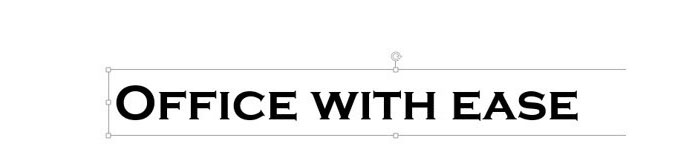
紧接着,在文字的底部放上一个长方形图形。
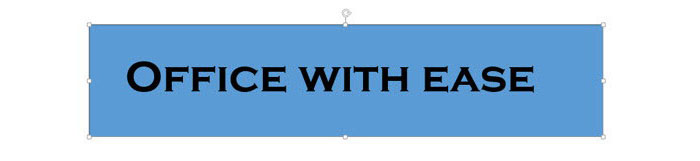
然后选中图形和文字,进行拆分操作(下图 1 处)。
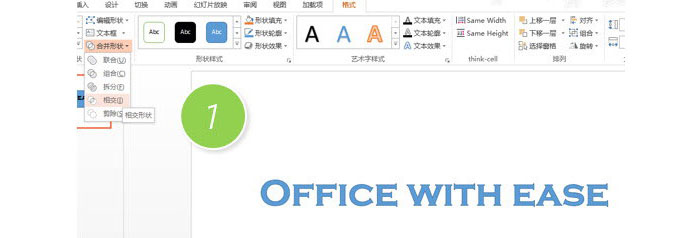
接着把相交后的字体图形,设置黑色轮廓线。
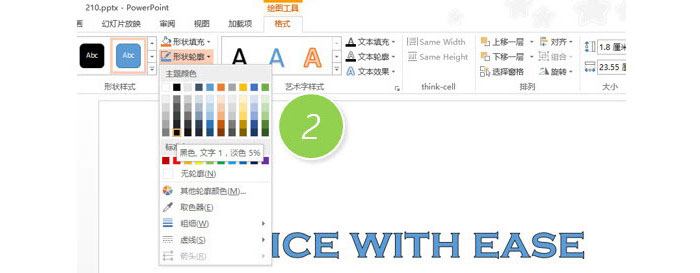
并把形状填充设置为透明。(下图 3 处)
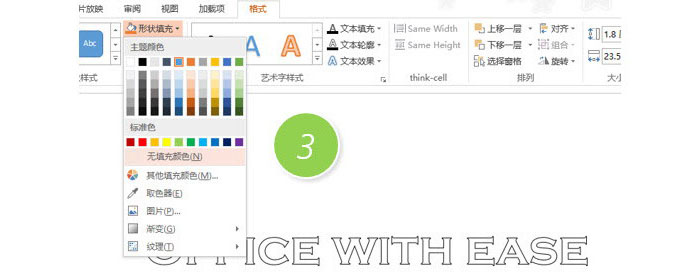
则得到图形化之后的空心字。如果将边框线加粗,得到下图效果:

根据上文呈现PPT中将文字制作为空心字效果的详细步骤介绍,相信大家应该都学会啦!







